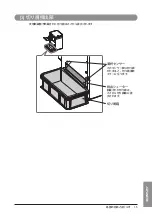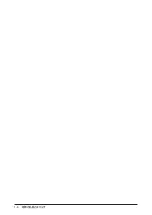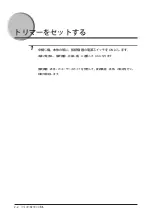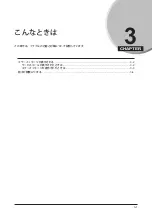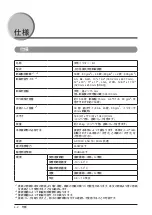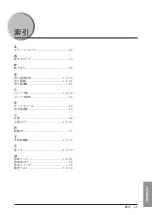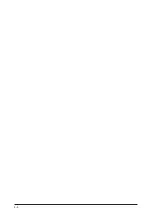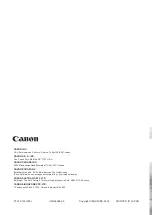CANON INC.
30-2, Shimomaruko 3-chome, Ohta-ku, Tokyo 146-8501, Japan
CANON U.S.A., INC.
One Canon Park, Melville, NY 11747, U.S.A.
CANON CANADA INC.
8000 Mississauga Road Brampton ON L6Y 5Z7, Canada
CANON EUROPA N.V.
Bovenkerkerweg 59, 1185 XB Amstelveen, The Netherlands
(See http://www.canon-europe.com/ for details on your regional dealer)
CANON AUSTRALIA PTY. LTD
Building A, The Park Estate, 5 Talavera Road, Macquarie Park, NSW 2113, Australia
CANON SINGAPORE PTE. LTD.
1 Fusionopolis Place, #14-10, Galaxis, Singapore 138522
FTU1-0143 (000)
UM104098-00
PRINTED IN JAPAN
Copyright CANON INC. 2022
Summary of Contents for Perfect Binder B1
Page 3: ......
Page 9: ...vi...
Page 15: ...1 6 Section Descriptions...
Page 16: ...2 CHAPTER 2 1 Operating Procedures Trimmer Setup 2 2 Operation While Trimming 2 3...
Page 24: ...4 CHAPTER 4 1 Appendix Specifications 4 2 Specifications 4 3 Index 4 4...
Page 29: ......
Page 39: ...1 6 Description des zones...
Page 48: ...4 CHAPITRE 4 1 Annexe Fiche technique 4 2 Fiche technique 4 2 Index 4 3...
Page 51: ...4 4...
Page 53: ......
Page 59: ...vi...
Page 65: ...1 6 Beschreibungen der einzelnen Bereiche...
Page 74: ...4 4 1 KAPITEL Anhang Technische Daten 4 2 Technische Daten 4 2 Index 4 3...
Page 77: ...4 4...
Page 79: ......
Page 85: ...vi...
Page 91: ...1 6 Descrizione delle varie sezioni...
Page 100: ...4 4 1 CAPITOLO Appendice Specifiche 4 2 Specifiche 4 2 Indice analitico 4 3...
Page 103: ...4 4 Indice analitico...
Page 105: ......
Page 111: ...vi...
Page 117: ...1 6 Descripci n de las secciones...
Page 126: ...4 4 1 CAP TULO Ap ndice Especificaciones 4 2 Especificaciones 4 2 ndice alfab tico 4 3...
Page 129: ...4 4 ndice alfab tico...
Page 130: ...1 2 3 4 JAPANESE...
Page 131: ......
Page 132: ...i JAPANESE B1...
Page 133: ...ii 145kg...
Page 134: ...iii JAPANESE i ii ii iv 1 1 2 1 3 1 1 3 2 1 4 3 1 5 2 2 2 2 3 3 3 2 3 2 3 3 3 4 4 4 2 4 3...
Page 135: ...iv...
Page 136: ...1 1 1 CHAPTER 1 2 1 3 1 1 3 2 1 4 3 1 5...
Page 137: ...1 2 1 2 3 1 1 3 2 1 4 3 1 5...
Page 138: ...1 3 JAPANESE 1 1 2 TF2...
Page 139: ...1 4 2 TE 1 1 2...
Page 140: ...1 5 JAPANESE 3...
Page 141: ...1 6...
Page 142: ...2 1 2 CHAPTER 2 2 2 3...
Page 143: ...2 2 1 ON ON...
Page 144: ...2 3 JAPANESE...
Page 145: ...2 4 1 2 3 4...
Page 146: ...3 1 3 CHAPTER 3 2 3 2 3 3 3 4...
Page 147: ...3 2 OFF 10 ON OFF...
Page 148: ...3 3 JAPANESE 2 1 3 A E F2 1 E B1 A F2 A F2 B1 F2 F2 B1 F2 E E F2 1...
Page 149: ...3 4 E F2 1 2 1 2 1 E F2 2...
Page 150: ...4 1 4 CHAPTER 4 2 4 3...
Page 153: ...4 4...